подробная инструкция с наглядным примером
Привет, друзья.
Много разных фишек и секретов таит в себе социальная сеть ВКонтакте. Иногда смотришь на чужую страничку и думаешь «Как он это сделал?» Интересно и необычно смотрится зачеркивание. С его помощью можно делать вид, что исправил какое-то слово. Таким способом хорошо оформлять смешные и забавные высказывания.
Поэтому сегодня разберемся, как зачеркнуть текст в ВК.
Специальный код
Сделать слова перечеркнутыми можно с помощью специального кода “0822”.
Чтобы его правильно записать, добавляем впереди значок объединения и решетку, а в конце обязательно дописываем точку с запятой.
Эту комбинацию нужно записать перед каждой буквой во фразе, которую мы хотим перечеркнуть.
Проще всего это сделать так:
Шаг 1. Открываем личные сообщения или готовимся сделать запись на стене в ВК.
Шаг 2. Пишем предложение, как обычно, без кодов и значков. Мы сделаем отложенный пост, чтобы показать вам процесс на примере.
Мы сделаем отложенный пост, чтобы показать вам процесс на примере.
Шаг 3. Затем перед первой буквой записываем кодовую комбинацию. Мы хотим выделить слово «полдня». Значит, пишу «̶» перед буквой «п» в этом слове. Не забудьте про точку с запятой.
Шаг 4. Теперь выделяем код, нажимаем сочетание клавиш Ctrl + C (копировать) и затем, переставляя курсор перед каждой буквой, жмем Ctrl + V (вставить). Вот что у меня вышло.
Шаг 5. Сохраняем полученный результат или отправляем сообщение. Мы нажимаем «В очередь».
Шаг 6. После этого вместо набора символов мы видим зачеркнутый шрифт.
Если хотите продлить черточку за последнюю букву, после нее также нужно написать код.
Если неохота форматировать слова и фразы вручную, можно воспользоваться онлайн-генератором. Он работает так: вы вставляете словосочетания в одном поле, а в другом программа выдает текст, где уже подставлена комбинация «̶» перед каждым символом.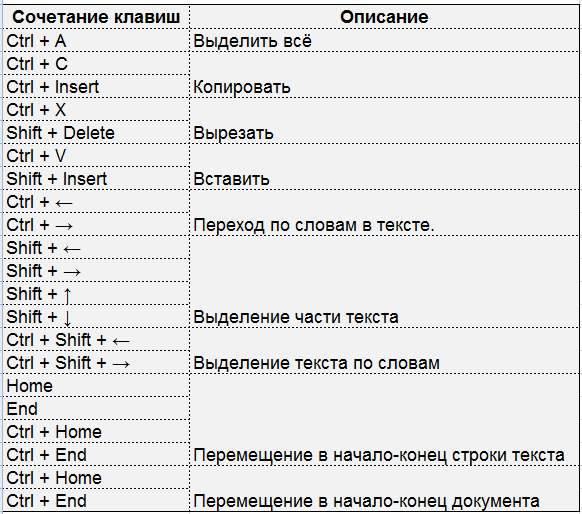
Рекомендации
Зачеркнуть можно любой текст кроме того, что указан в хэштегах и ссылках. Но не стоит злоупотреблять таким инструментом и писать, перечеркивая каждое второе слово. Этот прием нужен, чтобы привлечь внимание, например, к изменению цены или к мысли, которая крутится в голове, но озвучивать ее не хочется.
Также учитывайте то, что при редактировании поста и повторном сохранении зачеркивание исчезнет, и нужно будет заново вставлять код.
ЗаключениеФорматирование записей помогает привлекать и удерживать внимание читателей, добавляет индивидуальность написанному тексту. Вначале может показаться, что работать с кодовыми словами сложно и неудобно, но если вы много пишете и используете разные приемы, то быстро привыкаете.
Например, вставлять коды смайлов бывает гораздо удобнее и быстрее, чем выбирать мордашки из общего списка, особенно учитывая то, что мы чаще всего используем 3 – 4 из них. Попробуйте разные подходы и выберите те, что нравятся вам.
Расскажите о своих секретных приемах и фишках во ВКонтакте, задавайте вопросы в комментариях, делитесь статьей в соцсетях. И конечно же, мы будем рады видеть вас среди наших постоянных читателей и подписчиков.
До новых встреч!
Как сделать перечеркнутый (зачеркнутый) текст ВКонтакте?
Сегодня мы подробнее поговорим о том, как писать зачеркнутым текстом в диалогах, в постах и в комментариях ВКонтакте.
Содержание
- Сколько текста можно форматировать в публикации или сообщении?
- Сделать зачеркнутый текст онлайн
- TextGenerator
- Как зачеркнуть текст ВКонтакте: пошаговая инструкция
- Через приложение VK
- Через компьютер
- Видео гид. Как создать перечеркнутое слово ВКонтакте?
Сколько текста можно форматировать в публикации или сообщении?
На самом деле, нет четкого ограничения по количеству допустимых символов при форматировании текста. Вы можете, помимо зачеркнутого текста, использовать еще дополнительные возможности редактора. Особенно, это актуально при работе со статьями ВКонтакте (см. как создать качественную статью ВКонтакте).
Особенно, это актуально при работе со статьями ВКонтакте (см. как создать качественную статью ВКонтакте).
Мы рекомендуем не злоупотреблять с чрезмерным количеством перечеркнутых символов, так как это будет «резать глаз» читателю.
Сделать зачеркнутый текст онлайн
TextGenerator
Удобный сервис, с помощью которого вы можете быстро и качественно отформатировать текст для дальнейших целей.
Также, он генерирует прописные, строчные буквы и цифры.
Выполняем пошагово:
- Переходим по ссылке и попадаем на главную страницу.
- Скролим вниз и ищем шрифт «Strike«.
- Кликаем на него и переходим в меню редактора.
- Далее, вам необходимо написать слово или предложение в левое поле. В правом вы увидите результат.
- Нажмите кнопку «Копировать» в правом поле.
- Скопировали текст, переходим обратно на сайт ВКонтакте.
 Открываем диалог или создаем запись на стене профиля (сообщества) и вставляем ранее подготовленный текст.
Открываем диалог или создаем запись на стене профиля (сообщества) и вставляем ранее подготовленный текст.
Как зачеркнуть текст ВКонтакте: пошаговая инструкция
Через приложение VK
Выполняем пошагово:
- Переходим в приложение VK.
- Откройте диалог с пользователем или начните редактировать новую запись на стене профиля или сообщества.
- Скопируйте следующий код:
̶ - Вставьте его перед каждой буквой вашего слова, чтобы получился результат и нажмите «Сохранить«. Рассмотрим на примере: Вставьте специальный код
- После успешного редактирования, запись сохранится, и вы увидите результат.
Через компьютер
С помощью компьютера форматировать текст гораздо проще. Потому как копировать такие символы проще, быстрее с помощью курсора и горячих клавиш:
| Копировать | Вставить |
| CTRL (CMD) + C | CTRL (CMD) + V |
Условия такие же, как и в способе с мобильным устройством.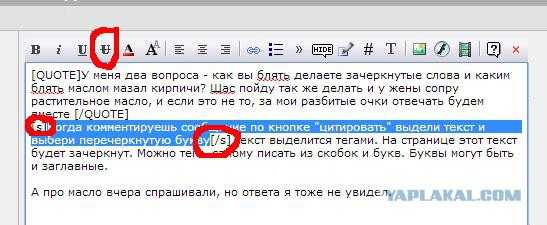 Выполняем пошагово:
Выполняем пошагово:
- Перейдите к себе на стену или откройте диалог с другом.
- Введите предварительно текст в поле.
- Скопируйте данный код:
̶ - И теперь, чтобы полностью отправить зачеркнутое слово, поставьте указанный код перед каждым символом (то есть буквой). Также, вставьте код после крайней буквы. Результат должен получится таким: результат
- Готово.
Если у вашего собеседника ничего не отобразилось после отправки такого рода форматированного текста, то попросите его обновить страницу в браузере, нажав кнопку «F5«.
Видео гид. Как создать перечеркнутое слово ВКонтакте?
Рейтинг
( 1 оценка, среднее 5 из 5 )
Понравилась статья? Поделиться с друзьями:
Как зачеркнуть текст в Word или Excel
Если вы хотите перечеркнуть текст в программах Microsoft Office, таких как Word или Excel , вы должны использовать функцию Strikethrough . Люди будут использовать функцию зачеркивания, чтобы показать, что они выполнили задачу в своем документе Word или электронной таблице Excel.
Люди будут использовать функцию зачеркивания, чтобы показать, что они выполнили задачу в своем документе Word или электронной таблице Excel.
Как зачеркивать текст в Word
Существует два метода зачеркивания текста в Microsoft Word. Давайте посмотрим первый:
- Запуск Microsoft Word .
- Введите текст в документ и выделите его.
- Нажмите кнопку Зачеркнутый в группе Шрифт .
- Текст перечеркнут.
- Чтобы удалить зачеркивание, снова нажмите кнопку Зачеркивание , и линия, проходящая через текст, будет удалена.
Другой способ перечеркнуть текст в Word выглядит следующим образом:
Выделить текст.
Щелкните стрелку Шрифт в группе шрифтов.
Откроется диалоговое окно Font .
В разделе Эффект установите флажок Зачеркнутый и нажмите OK .
Через ваш текст будет проведена строка вот так !
Добавление зачеркивания двойной строки в MS Word
Microsoft Word также имеет функцию добавить двухстрочное перечеркнутое форматирование для текста. Для этого выполните следующие действия:
Для этого выполните следующие действия:
- Откройте документ Word
- Выберите текст, для которого вы хотите применить форматирование с двойным зачеркиванием
- Перейдите на вкладку Главная , если вы еще этого не сделали
- Нажмите на значок средства запуска диалогового окна «Шрифт » (значок со стрелкой вниз в группе «Шрифт»). Кроме того, вы также можете нажать горячую клавишу Ctrl+D . Это откроет окно шрифта
- Перейдите на вкладку Шрифт в этом поле
- Отметьте галочкой параметр Двойное зачеркивание
- Нажмите кнопку OK .
Чтобы отменить изменения, вы можете повторить шаги, добавленные выше, и снять флажок Параметр Двойное зачеркивание, упомянутый в шаге 6 th . Нажмите кнопку OK . удалит двойное зачеркнутое форматирование для выделенного текста.
Зачеркивание текста в Word с помощью горячей клавиши
Вы также можете перечеркивать текст в Microsoft Word с помощью горячей клавиши.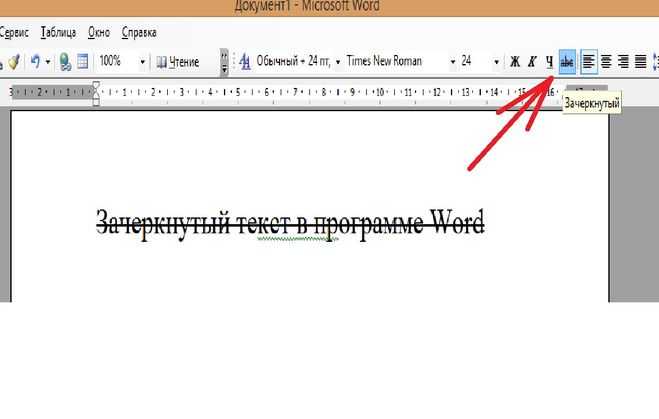 Но, во-первых, вам нужно установить или назначить горячую клавишу для зачеркнутого форматирования, поскольку MS Word не имеет предустановленной горячей клавиши для этого. Шаги следующие:
Но, во-первых, вам нужно установить или назначить горячую клавишу для зачеркнутого форматирования, поскольку MS Word не имеет предустановленной горячей клавиши для этого. Шаги следующие:
- Откройте Microsoft Word
- Щелкните меню Файл
- Выберите Параметры , доступные в нижнем левом углу
- В поле Параметры Word выберите категорию
3 с левой стороны
- Нажмите кнопку Настроить для опции сочетаний клавиш . Откроется окно Customize Keyboard
- В окне Customize Keyboard выберите Home Tab в разделе Categories
- назначить горячую клавишу (в текстовом поле Нажмите новую комбинацию клавиш ) для выбранной команды. Не указывайте существующую горячую клавишу (уже используемую), так как она будет мешать действию
- Нажмите кнопку Назначить
- Теперь, когда установлена горячая клавиша для зачеркивания, нажмите кнопку Закрыть , и вы вернетесь к параметрам Word
- Нажмите кнопку OK , чтобы закрыть параметры Word.
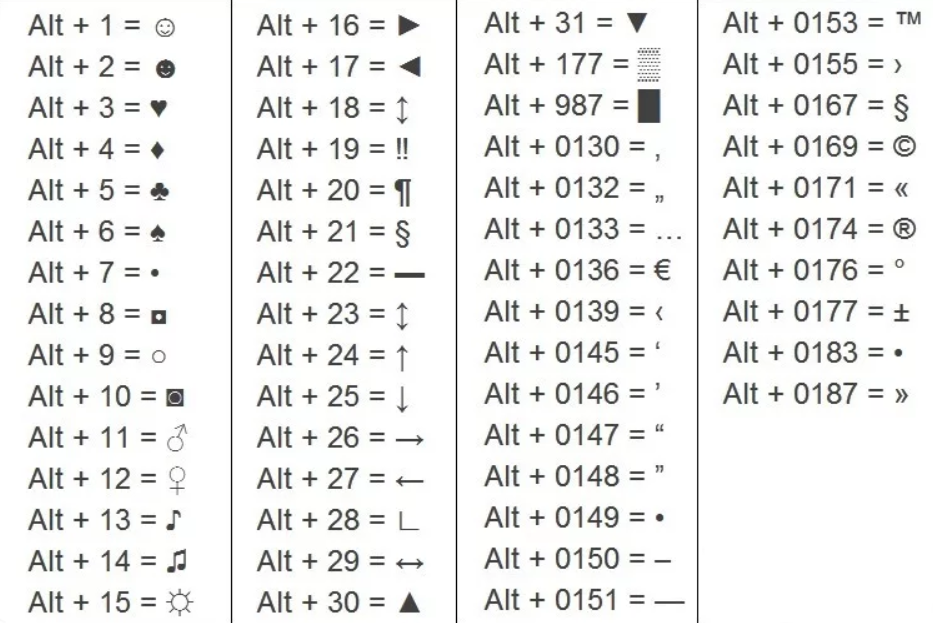
Теперь используйте горячую клавишу, установленную вами в документе Word, и зачеркнутое форматирование будет включено или активировано. Какой бы текст вы ни написали, он будет зачеркнут. Или просто выберите текст по вашему выбору и нажмите горячую клавишу, и текст будет отформатирован для зачеркивания. Вы также можете использовать ту же горячую клавишу, чтобы отключить зачеркнутое форматирование.
Как зачеркнуть текст в Excel
Здесь также есть два метода, которые вы можете использовать для зачеркивания текста в Excel. Давайте посмотрим на первый:
- Запуск Excel .
- Введите текст в электронную таблицу и нажмите кнопку со стрелкой «Шрифт».
- Откроется диалоговое окно Формат ячейки .
- На вкладке Шрифт в разделе Эффект установите флажок Зачеркнутый .
- Затем нажмите Ok .
- Текст в ячейке зачеркнут.
Другой способ перечеркнуть текст в Excel выглядит следующим образом:
Нажмите кнопку Зачеркнутый в группе Шрифт.
Если кнопка «Зачеркнутый» отсутствует, щелкните ленту и выберите в меню пункт «Настроить ленту» .
Откроется диалоговое окно Параметры Excel .
Слева выберите All Commands из Choose command from списка.
Тем не менее, слева прокрутите вниз до кнопки Strikethrough в списке.
В правой части диалогового окна щелкните, где вы хотите разместить команду, например, мы выбираем Fon t на вкладке Home в основном списке вкладок.
Нажмите кнопку New Group в левом нижнем углу диалогового окна.
В разделе «Шрифт» появится пользовательская группа .
Чтобы переименовать пользовательскую группу, нажмите кнопку Переименовать в левом нижнем углу диалогового окна.
Появится диалоговое окно Переименовать ; нажмите OK .
Убедитесь, что Зачеркнутый выбран в списке Все команды слева, и нажмите кнопку Добавить .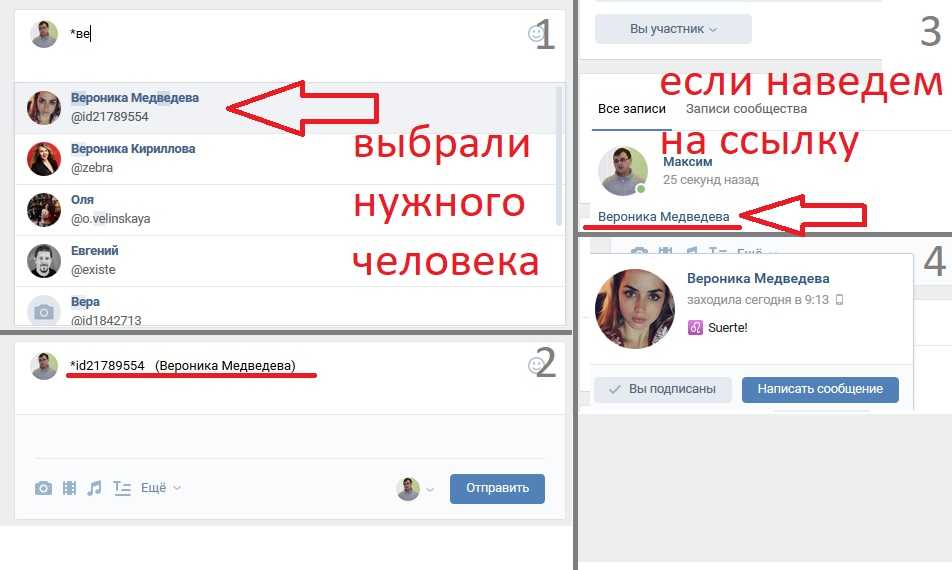
Команда появится в пользовательской группе.
Затем нажмите OK .
Вы увидите команду «Перечеркнуть» на своей ленте.
Теперь прочитайте : Зачеркнутый ярлык для Google Docs, PowerPoint, Sticky Notes, Teams
Что такое ярлык для зачеркнутого текста в Word?
Клавиши быстрого доступа представляют собой комбинацию клавиш, которая позволяет пользователям быстро выполнять команду. В Microsoft Word есть горячая клавиша для зачеркивания текста. Комбинация клавиш для зачеркивания в Word — это нажатие комбинации клавиш Ctrl+D, чтобы открыть диалоговое окно «Шрифт»; мы объясним более подробно в этом уроке.
Что такое ярлык Excel для зачеркивания?
В Microsoft Excel есть клавиша быстрого доступа для зачеркивания текста в Excel. Комбинация клавиш для зачеркивания текста в Microsoft Excel — Ctrl + 5. Щелкните ячейку, содержащую текст, и нажмите Ctrl + 5. Текст в ячейке будет зачеркнут.
Как зачеркнуть текст в Word?
Если вы хотите зачеркнуть текст (провести горизонтальную черту через центр слов) в документе Word, то это можно сделать с помощью кнопки Раздел группы шрифтов , присутствующий на вкладке Home и/или использующий поле Font .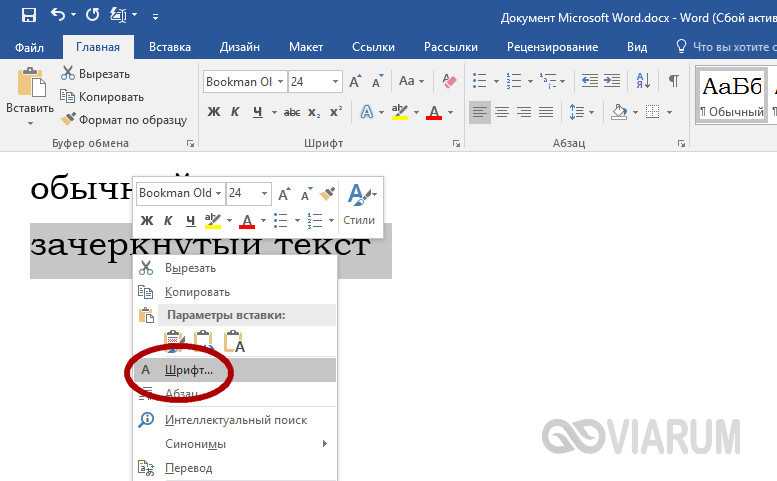 Также есть функция добавления форматирования двойного зачеркивания к тексту. Кроме того, вы можете назначить горячую клавишу для перечеркнутого форматирования в Microsoft Word. Все эти возможные способы зачеркивания текста в документе Word рассматриваются в этом посте с подробным объяснением. Проверь их.
Также есть функция добавления форматирования двойного зачеркивания к тексту. Кроме того, вы можете назначить горячую клавишу для перечеркнутого форматирования в Microsoft Word. Все эти возможные способы зачеркивания текста в документе Word рассматриваются в этом посте с подробным объяснением. Проверь их.
Чтение : кнопка «Удалить» не отображается зачеркиванием, когда в Word 9 включена функция «Отслеживание изменений».0011
Мы надеемся, что это руководство поможет вам понять, как зачеркивать текст в Word или Excel.
Генератор перечеркнутого текста, создание перечеркнутого текста онлайн Зачеркнутый текст
Генератор перечеркнутого текста, создание перечеркнутого текста онлайн Генератор зачеркнутого текста — это простой онлайн-инструмент для преобразования обычного текста в зачеркнутый текст. Сгенерированный зачеркнутый текст представляет собой набор символов Unicode. Введите текст ниже, чтобы создать зачеркнутый текст, или попробуйте один из других забавных форматов.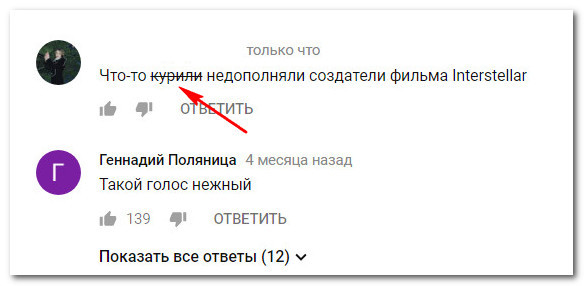 Вы можете скопировать и вставить зачеркнутые письма в электронное письмо или использовать их в обновлениях статуса в Facebook и Twitter, комментариях на YouTube и т. д.
Вы можете скопировать и вставить зачеркнутые письма в электронное письмо или использовать их в обновлениях статуса в Facebook и Twitter, комментариях на YouTube и т. д.
Содержание
- О генераторе перечеркнутого текста
- Как создать зачеркнутый текст?
- Что такое генератор перечеркнутого текста?
- Как работает зачеркнутый текст?
- Кто может использовать генератор зачеркнутого текста?
- Шаги по созданию зачеркнутого текста и его использованию
О генераторе зачеркнутого текста
Генератор зачеркнутого текста — это онлайн-инструмент, который преобразует обычный текст в зачеркнутые буквы. Сгенерированный зачеркнутый текст представляет собой набор символов Unicode. Современные браузеры поддерживают многие из этих символов, поэтому вы сможете копировать и вставлять отформатированный текст в сообщения и статусы Facebook, Twitter, Instagram, Tumblr и других социальных сетей.
Сгенерированный зачеркнутый текст представляет собой набор символов Unicode. Современные браузеры поддерживают многие из этих символов, поэтому вы сможете копировать и вставлять отформатированный текст в сообщения и статусы Facebook, Twitter, Instagram, Tumblr и других социальных сетей.
Вы могли подумать, что Strikethrough Text Converter должен создавать шрифт Strikethrough, но это не так. Невозможно копировать и вставлять зачеркнутые шрифты самостоятельно. Вот почему этот инструмент для создания текста Strikethrough генерирует специальные символы, которые можно использовать в вашем имени пользователя, псевдониме, сообщениях в блоге или где угодно, чтобы они были более заметными, чем другие.
Введите текст ниже, чтобы создать инновационные зачеркнутые буквы. Используйте этот классный причудливый текст, где хотите.
Как создать зачеркнутый текст?
Вы можете легко создать свой зачеркнутый текст , чтобы копировать и вставлять форматированный текст в Facebook, Twitter, Instagram и другие имена профилей в социальных сетях, биотекст и публикации.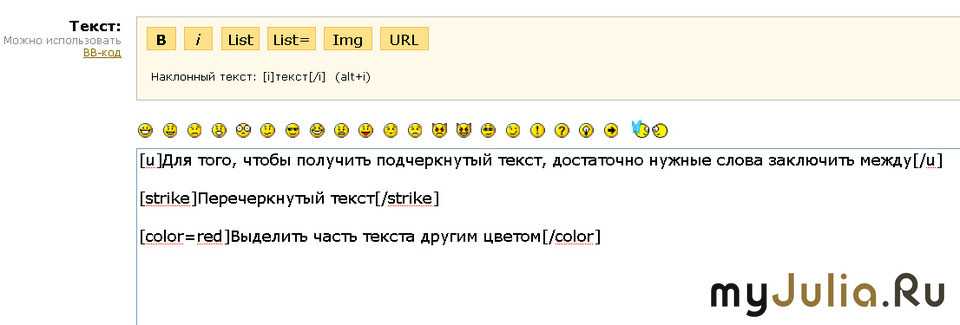 Введите текст ниже, чтобы преобразовать буквы в зачеркнутые форматы. Используйте зачеркнутый текст в качестве имени профиля, чтобы сделать его более заметным, особенным и заметным с классным зачеркнутым текстом.
Введите текст ниже, чтобы преобразовать буквы в зачеркнутые форматы. Используйте зачеркнутый текст в качестве имени профиля, чтобы сделать его более заметным, особенным и заметным с классным зачеркнутым текстом.
Зачеркнутый текст Стиль шрифта
Что такое генератор перечеркнутого текста?
Генератор зачеркнутого текста — это онлайн-инструмент для смены шрифтов. Используя Генератор зачеркнутого текста, вы можете копировать и вставлять буквы в область ввода текста. Таким образом, вы можете изменить обычный текст на зачеркнутый текст с помощью этого инструмента. Он преобразует обычный простой текст в различные классные шрифты свободного типа с символами.
Удивите своих друзей, написав классными перечеркнутыми буквами и цифрами. Конечно, они напишут вам что-то вроде 💬 «О, вау, как ты это сделал? Научите меня, я тоже хочу писать зачеркнутый текст».
Что такое зачеркнутый текст?
Зачеркнутый текст — это буквы Unicode. Юникод — это набор уникальных кодов символов, понятных компьютеру. Эти символы работают как на темном, так и на светлом фоне. Поэтому попробуйте поиграть с забавными вариантами стиля выше, чтобы создать зачеркнутый текст. Не нужно загружать какое-либо специальное программное обеспечение, чтобы создавать причудливые зачеркнутые буквы.
Юникод — это набор уникальных кодов символов, понятных компьютеру. Эти символы работают как на темном, так и на светлом фоне. Поэтому попробуйте поиграть с забавными вариантами стиля выше, чтобы создать зачеркнутый текст. Не нужно загружать какое-либо специальное программное обеспечение, чтобы создавать причудливые зачеркнутые буквы.
Как работает зачеркнутый текст?
Unicode является причиной для отображения шрифта Strikethrough.
Вот краткое объяснение того, как работает курсив. Поскольку ваша клавиатура скрывает символы от вас. На вашей клавиатуре всего около 100 символов, потому что больше она не вмещается. На самом деле там десятки тысяч персонажей! Без шуток. С тех пор осталось 128 символов. Но затем вводится Unicode, который поддерживает неограниченное количество символов. С каждым годом стандарт Unicode расширяется и включает в себя больше символов и эмодзи! Правильно, смайлов на самом деле текстовые символы! Было бы сложно иметь клавиатуру с клавишами для смайликов.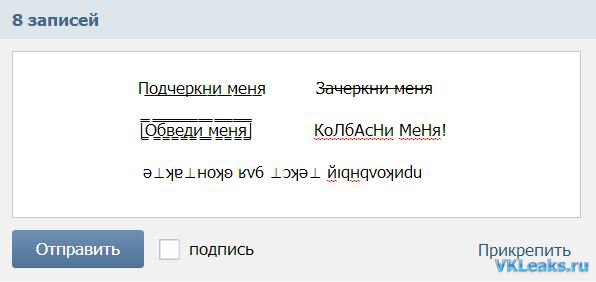
На вашей клавиатуре ограничено количество символов. Трудно скопировать и вставить полужирный/курсив/необычный текст с одного сайта на другой. Среди этих десятков тысяч символов выглядят как алфавит на клавиатуре. Некоторые из этих наборов символов предназначены для математиков, лингвистов и других ученых. Трудно показать их уравнения и формулы в их документах. Некоторые другие наборы символов существуют для стран, которые требуют их для общения. Например, полноширинные латинские символы дополняют полноширинные японские символы. Так вот как мы закончили со всеми этими причудливыми текстовыми шрифтами.
Является ли зачеркнутый текст шрифтом?
Это не шрифт и не гарнитура. Это обычные персонажи, подобные тем, которые вы сейчас читаете. Шрифт меняет стиль символов, но не меняет самих символов вообще. Это причина того, что вы не можете скопировать и вставить текст, который вы читаете прямо сейчас. Однако, если вы скопируете 𝖙𝖍𝖎𝖘 𝖙𝖊𝖝𝖙, то он фактически скопирует «стиль», который, по-видимому, имеют эти символы.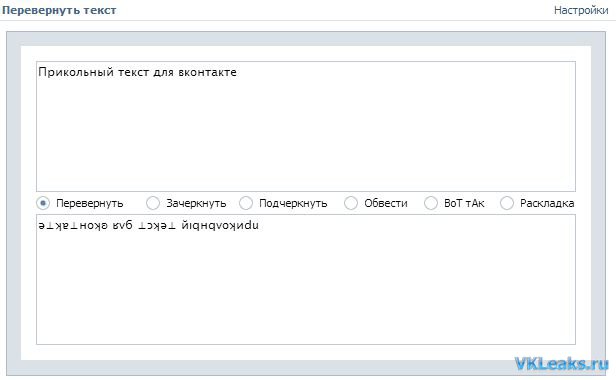 Причудливые символы — это специальные символы с особым «стилем». Символы «e» и «𝖊» так же отличаются, как «S» и «5». Они могут казаться похожими, но это совершенно разные персонажи.
Причудливые символы — это специальные символы с особым «стилем». Символы «e» и «𝖊» так же отличаются, как «S» и «5». Они могут казаться похожими, но это совершенно разные персонажи.
Кто может использовать генератор перечеркнутого текста?
В настоящее время подростки, взрослые и старшие возрастные группы хотят писать сумасшедшие тексты и комментарии. Этот инструмент-генератор поможет вам создать и использовать уникальный, классный и красивый текст . Они считают, что эта уникальность поможет им выделиться. Это также помогло бы их подписи выглядеть по-другому. Пользователи могут использовать этот модный генератор слов для Instagram, Facebook, Twitter, WhatsApp и т. д.
Где я могу использовать зачеркнутый текст?
Вы можете использовать их в своих веб-проектах и на платформах социальных сетей. Вы можете опубликовать эти стильные текстовые шрифты, чтобы украсить свои посты. Сайты социальных сетей: Twitter, Facebook, Tumblr, Reddit, Amino, Discord, Spectrum.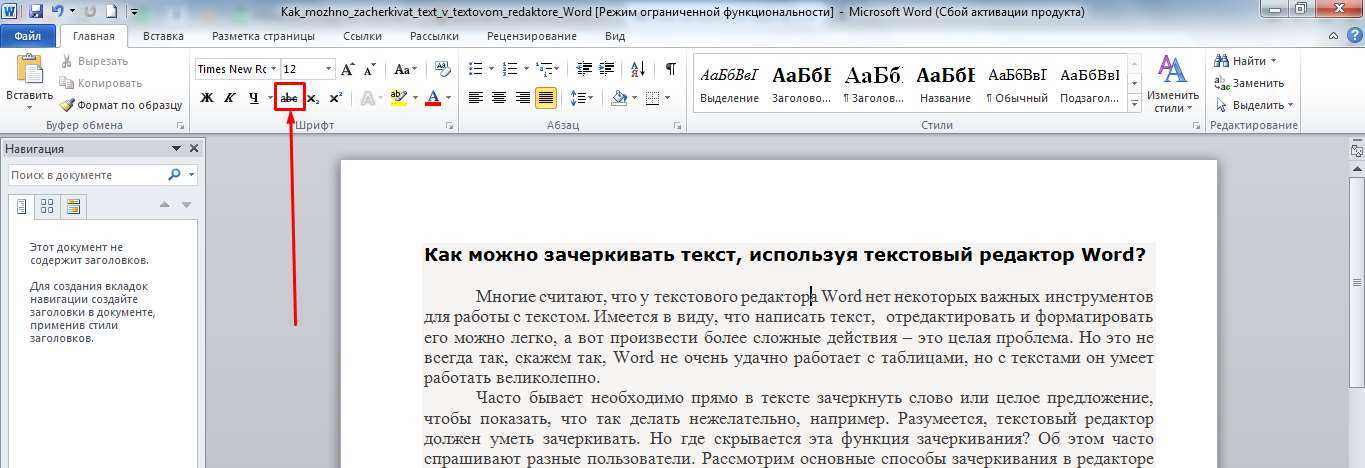 Также вы можете использовать их на YouTube, ВКонтакте (ВК), Pinterest, Taringa. Этот причудливый текст можно использовать в мессенджерах, таких как WhatsApp, WeChat, QQ, SnapChat, Skype и т. д.
Также вы можете использовать их на YouTube, ВКонтакте (ВК), Pinterest, Taringa. Этот причудливый текст можно использовать в мессенджерах, таких как WhatsApp, WeChat, QQ, SnapChat, Skype и т. д.
Готово ли копирование и вставка зачеркнутого текста?
Да, это готово к копированию и вставке. Программа смены шрифтов Unicode предоставляет ценным пользователям возможность копировать и вставлять текст. Таким образом, вы можете использовать эти причудливые буквы и тексты где угодно.
Причина использования стильного текстового перечеркнутого текста
Этот инструмент стильного текстового перечеркнутого текста является отличным дополнением к повседневному использованию социальных сетей. Это весело, уникальный и очень простой в использовании. Этот специальный инструмент помогает создавать подписи и посты с новым и другим видом. Так вы сможете привлечь больше внимания зрителей.
Люди устали от скучных шрифтов и текстов. Они хотят чего-то особенного, чтобы их подписи выделялись. К сожалению, платформы социальных сетей и различные веб-сайты предоставляют только стандартные письма. Таким образом, в них нет особого или уникального дополнения и ничего крутого в них.
К сожалению, платформы социальных сетей и различные веб-сайты предоставляют только стандартные письма. Таким образом, в них нет особого или уникального дополнения и ничего крутого в них.
Даже эмодзи ограничены. С помощью этого генератора зачеркнутого текста пользователи могут добавлять свои уникальные и особенные штрихи к своим сообщениям. Это делает их более персонализированными, чем когда-либо. Специальный причудливый текст позволяет пользователям лучше общаться со своими подписчиками и читателями. Они способны лучше выражать себя и доносить свое сообщение.
Шаги по созданию зачеркнутого текста и его использованию
Вот шаги по созданию и использованию зачеркнутого текста:
☑ Шаг 1: Введите текст с клавиатуры в текстовое поле под «Введите текст здесь».
☑ Шаг 2: Теперь он предоставляет вам зачеркнутый текст причудливого стиля.
☑ Шаг 3: Скопируйте и вставьте зачеркнутый текст в любое место.
